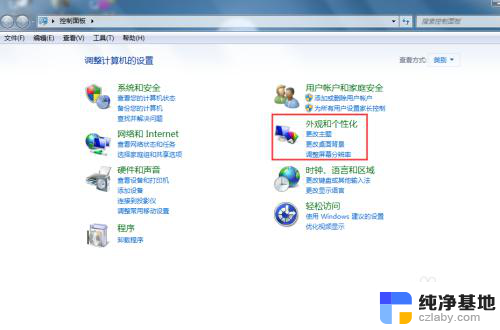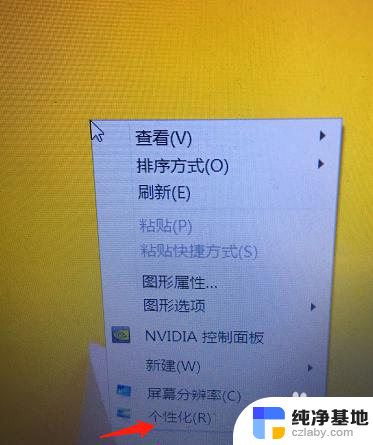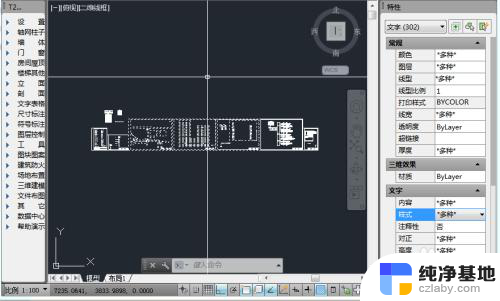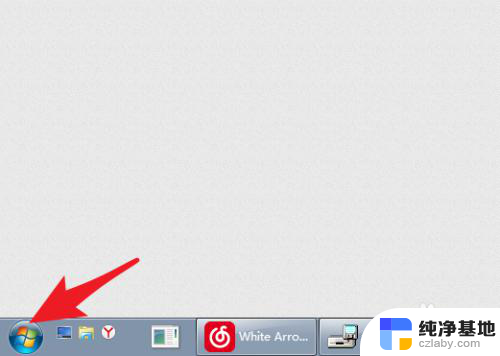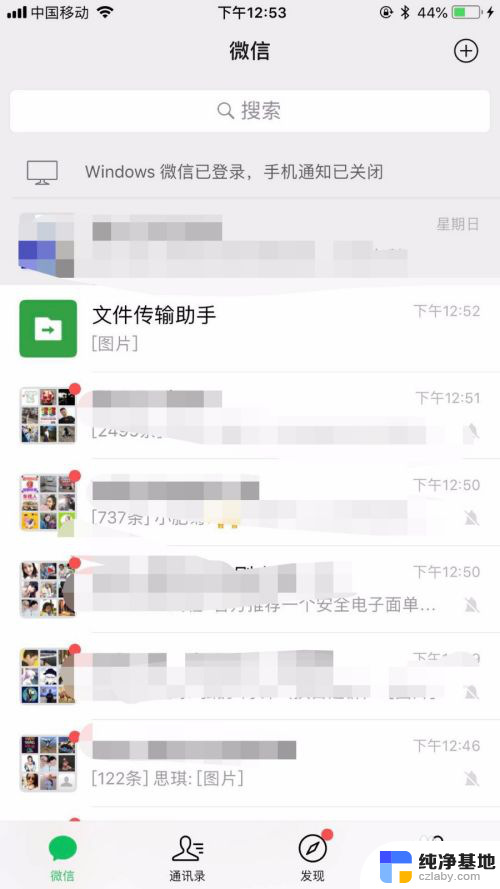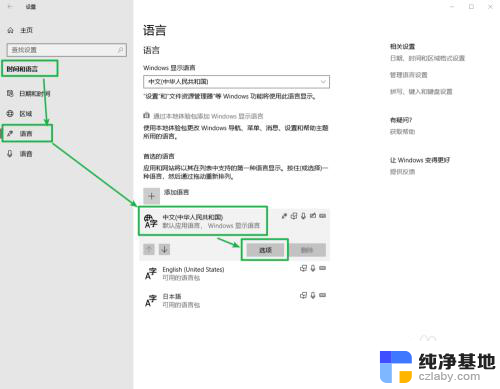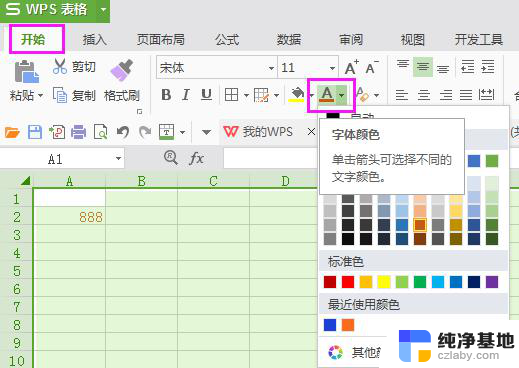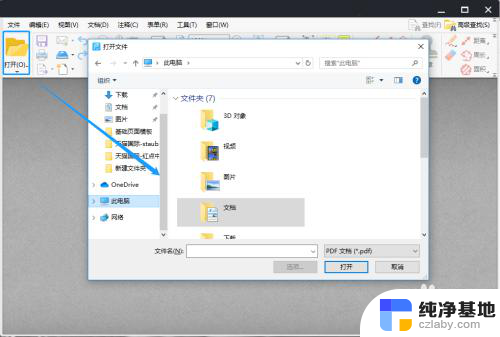怎么更改目录的字体
更新时间:2024-07-11 15:56:07作者:jiang
在Word文档中,目录是非常重要的部分,它可以帮助读者快速浏览文档的内容结构,有时候我们可能会觉得目录的字体不够突出或者不符合文档的整体风格。如何更改目录的字体呢?在Word文档中,我们可以通过一些简单的操作来修改目录的字体。接下来我将介绍一些方法来帮助大家更改目录的字体。
步骤如下:
1.对于一个文档,可通过“引用—>目录—>自动目录1”,自动生成目录,如下图所示:
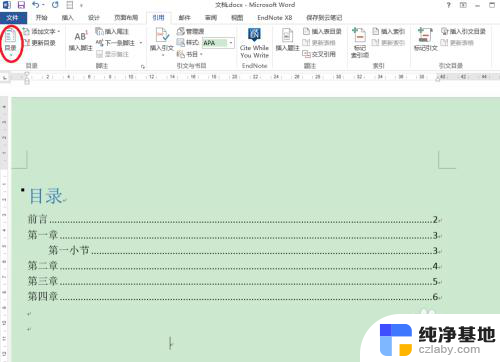
2.要修改目录字体,通过“引用—>目录—>自定义目录…”,打开目录对话框,进行修改;(这儿,我们例子是两级目录)
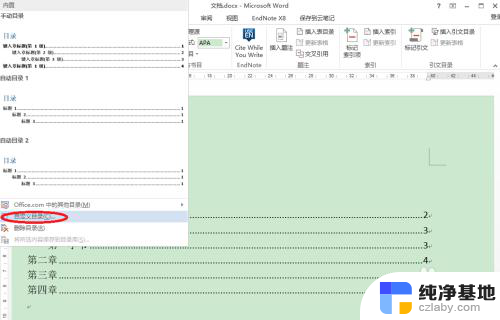
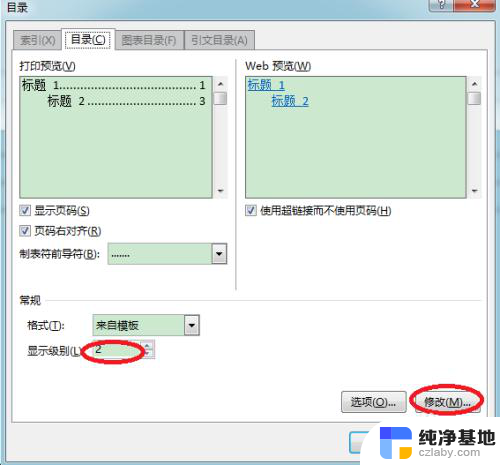
3.在按下“修改…”后,弹出样式对话框。如下图所示,其中,目录1、目录2等为目录级别,我们这儿有两级目录,可分别选中后,进行修改:
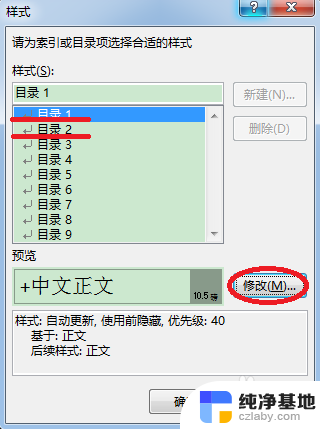
4.在“修改样式”对话框中,选择相应字体,及需要修改的内容:
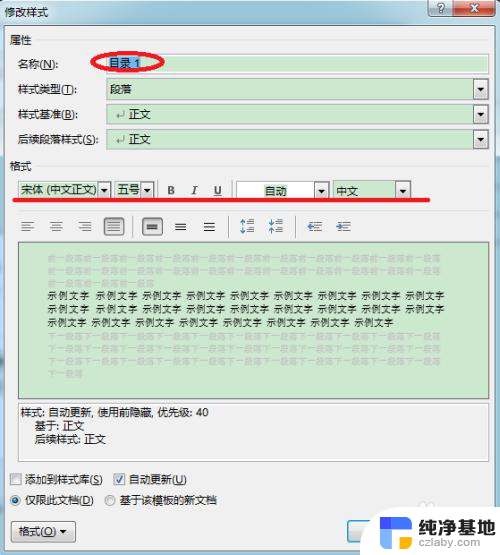
5.对目录1和目录2分别修改后,得到如下目录:
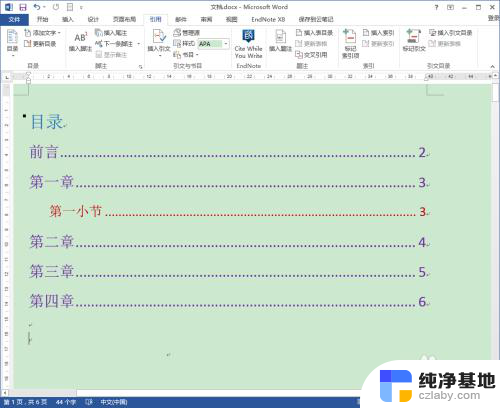
6.在文档中进行目录修改后,再更新目录时,会以设置后的格式进行更新。
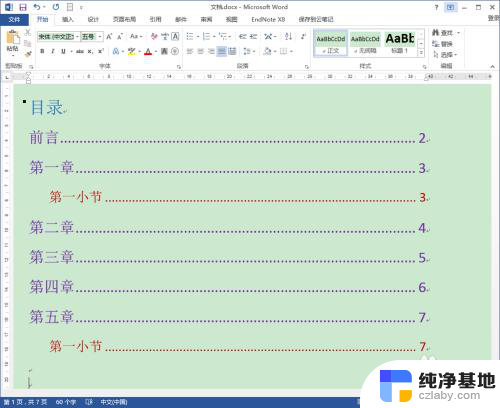
以上就是如何更改目录字体的全部内容,对于不清楚的用户,可以参考以上小编的步骤进行操作,希望能够对大家有所帮助。